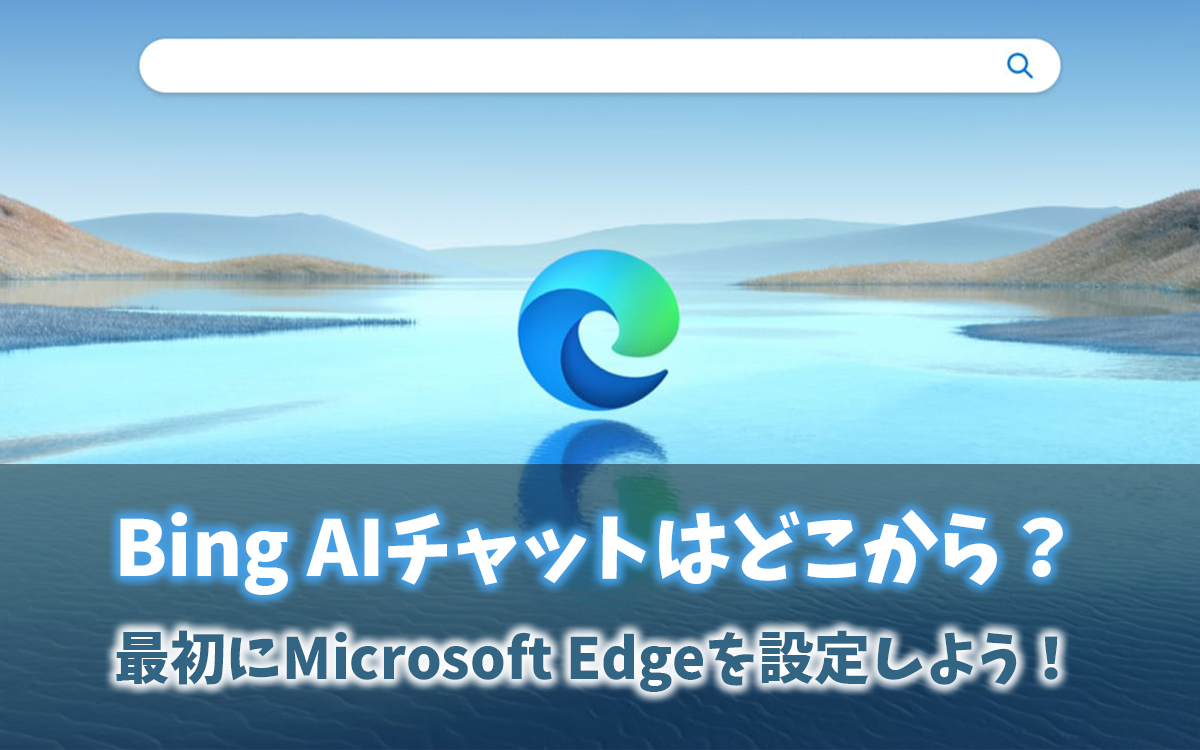BingAIチャットはどこからログインできるのか、ほとんどの人が迷います。
私もその一人ですが、実は、Microsoft Edgeをパソコンやスマホなどのデバイスにダウンロードして設定する必要があるんですよね。
これまで、BingAIチャットはMicrosoftアカウントでログインしないと使えませんでしたが、2023年5月18日(アメリカ時間:5月17日)から、ログインしなくても1セッション5会話まで使用可能となりました。
MicrosoftアカウントでBingAIチャットにログインした場合は、1セッション20会話まで使用可能です。
そこで今回は、BingAIチャットはどこからログインすればよいのか、Microsoft Edge設定方法についてお伝えします。
私はMacを使用しているため、Macについて解説していきます。
Windowsについては、Microsoft Edgeのダウンロードするソフトは違いますが、手順としてはほぼ同じです。
BingAIチャットを使うまでの手順
BingAIチャットはどこからログインできるのかというと、Microsoft Edgeを使用してログインします。
その手順の概要は次のとおりです。
OSのバージョンを確認する
MacOSの場合、Intelチップ付帯なのかAppleチップ付帯なのかにより、Microsoft Edgeのダウンロードするバージョンが異なります。
そのためまずは、あなたのパソコンのOSがIntelかAppleかを確認しましょう。
①パソコン左上のAppleマークをクリックする

②「このMacについて」をクリックしてプロセッサを確認する
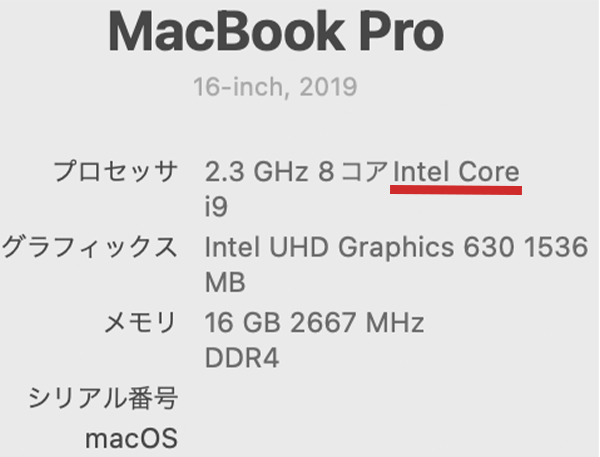
Microsoft Edgeをダウンロードして設定する
①Microsoft Edgeをダウンロードする
Microsoft Edgeのダウンロードページを開き、あなたのディバイスにあったMicrosoft Edgeをダウンロードします。
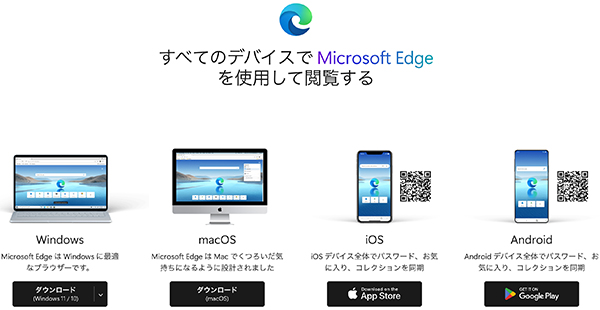
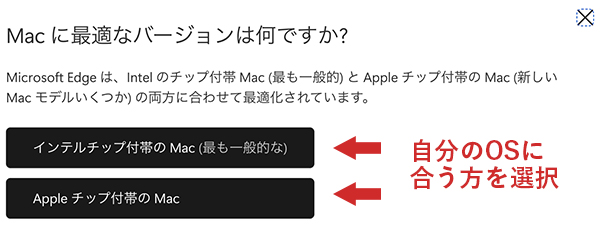
②「同意してダウンロード」をクリックしてファイルを保存する
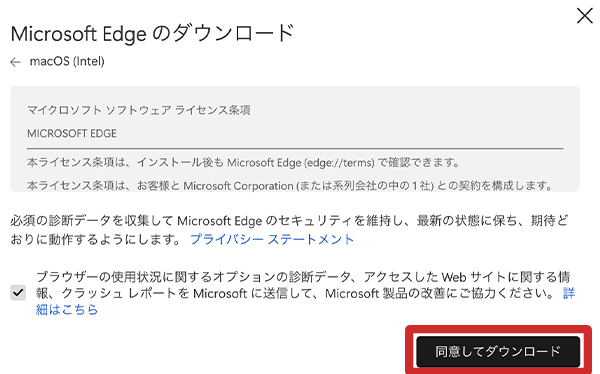
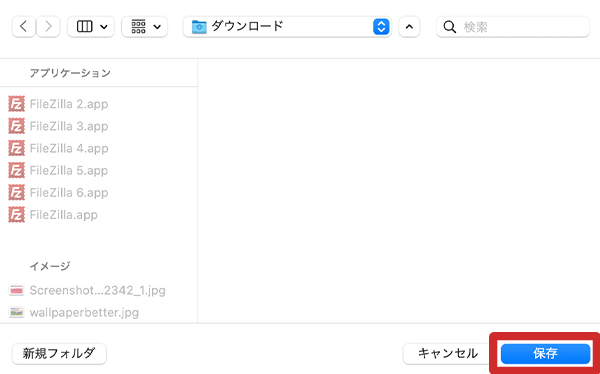
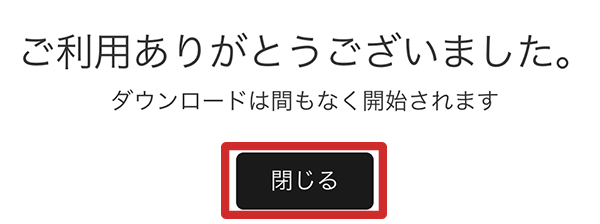
③手順に従ってインストールする
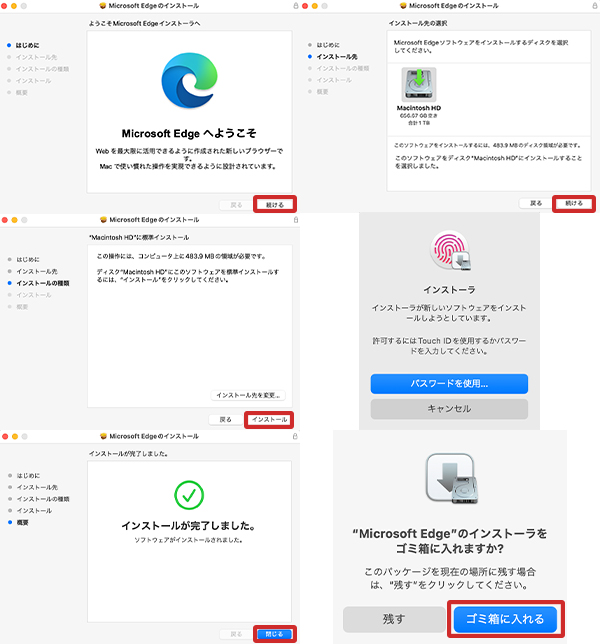
④「完全セットアップ」をクリックする
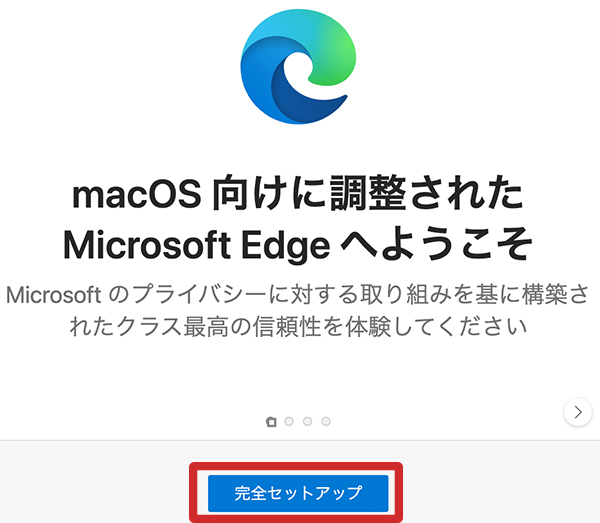
⑤ページを選択して「確認」をクリックする
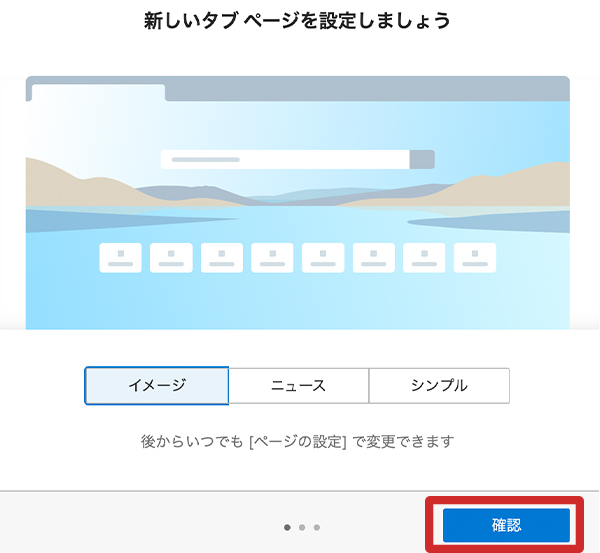
⑥Microsoftアカウントがある場合は「サインインして同期」を選択する
基本的には、「サインインしてデータを同期」をクリックすればOKです。
Microsoftアカウントを持っていない場合や、アカウントを持っていても同期しない場合は、「サインインしないで続行」を選択してください。
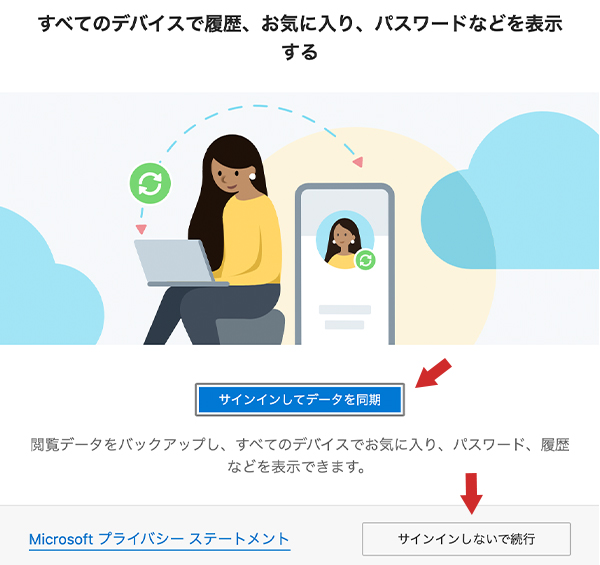
⑦パスワードなどを入力してサインインする
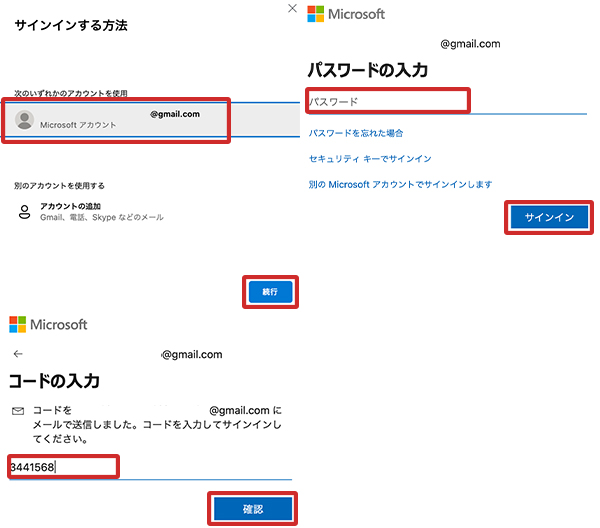
⑧「次へ」をクリックする
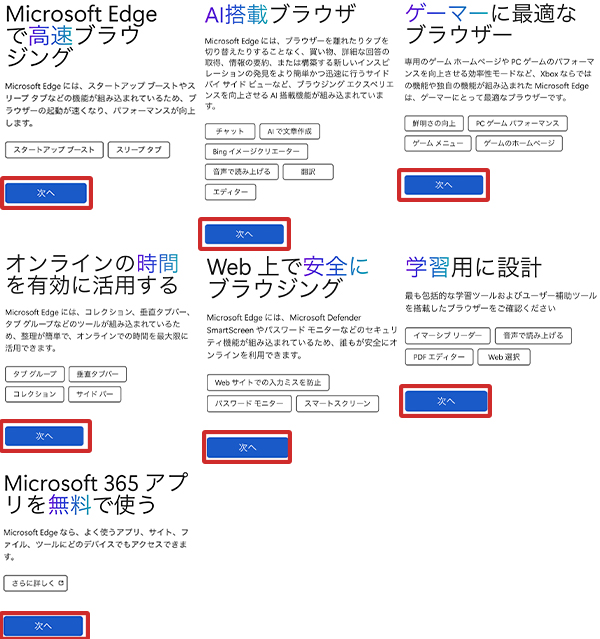
⑨「閲覧を開始する」をクリックする
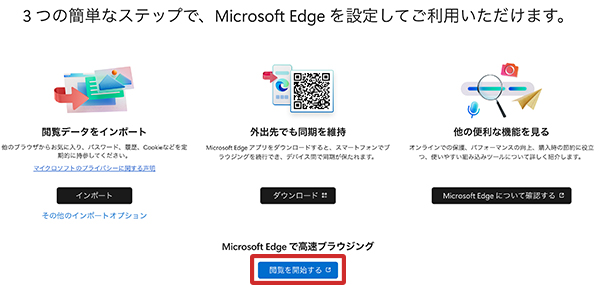
⑩パソコンのバーにMicrosoft Edgeのアイコンが表示されて完了
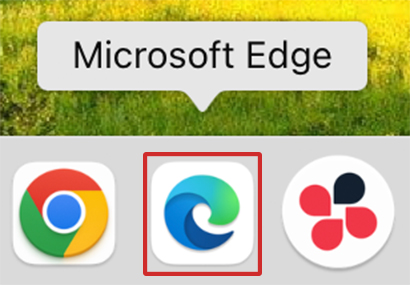
BingAIチャットはどこからログインする?
①Microsoft Edgeのアイコンをクリックする
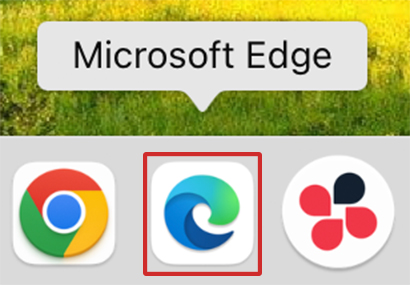
②「bing ai chat」をクリックする

③「すべて」の横にある「チャット」を選択する

④「何でも聞いてください」の欄へ調べたいことなどを入力する
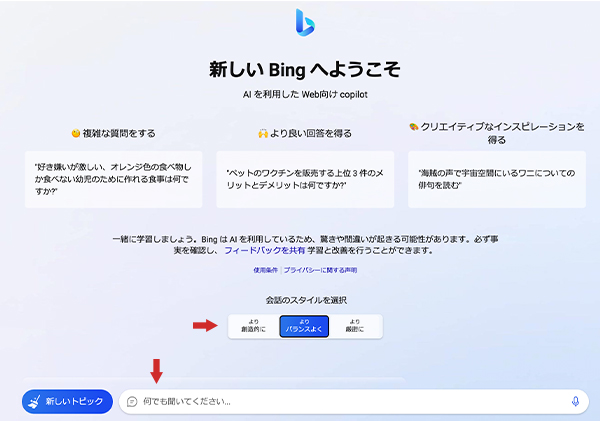
まとめ
普段、GoogleやYahoo!の検索エンジンを使っている人からすると、BingAIチャットはどこからログインできるのか、混乱しますよね。
BingはMicrosoftのサービスなため、BingAIチャットを使う前にMicrosoft Edgeをダウンロードして設定しないといけないんです。
そして、BingAIチャットを使う時は、毎回「bing ai chat」>「チャット」を選択します。
2023年5月18日から、Microsoftのアカウントを持っていなくてもBingAIチャットを使えるようになりましたが、1回のセッションで5会話までとなっています。
Microsoftアカウントを持っている人は、1回のセションが20会話まで増えますので、まだMicrosoftアカウントがない場合は、ぜひこの機会にアカウントを作成しておきましょう。